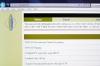קרדיט תמונה: Jupiterimages/Pixland/Getty Images
קובץ Forms Data Format או FDF הוא קובץ נתונים בלבד שחולץ מטופס PDF. קבצי נתונים אלה בלבד צורכים הרבה פחות מקום מאשר ה-PDF המקורי. באמצעות Adobe Acrobat, ניתן לייבא FDF מאוחר יותר לקובץ PDF אחר או לקובץ שנוצר על ידי יישום אחר, כגון גיליון אלקטרוני, ולאחר הייבוא, לשמור אותו כקובץ PDF.
ייבוא FDF לטפסים
שלב 1
פתח טופס PDF שבו תרצה לקרוא את הנתונים שנשלחו אליך ב-FDF, כגון התשובות בטופס בקשה בודד. השמות של שדות הטופס ב-PDF שלך חייבים להתאים לאלה שבטופס המקורי.
סרטון היום
שלב 2
בחר "נקה טפסים" תחת תפריט הטפסים כדי לנקות נתונים כלשהם ב-PDF שלך. נתונים מיובאים יחליפו מידע שהוצב בעבר בטופס שלך, אך אם הנתונים המיובאים כוללים שדות טופס ריקים, שדות אלה לא יימחקו מנתונים מקוריים.
שלב 3
בחר "ייבוא נתונים" מתוך "נהל נתוני טופס" בתפריט טפסים. בחר בפורמט FDF בתפריט הנפתח "קובץ מסוג" בתיבת הדו-שיח "בחר קובץ המכיל נתוני טופס". אתר את הקובץ שברצונך לייבא ולחץ על "בחר". הנתונים החדשים ממלאים את השדות בטופס ה-PDF הקיים שלך.
מיזוג נתוני FDF
שלב 1
בחר "מזג קבצי נתונים לגיליון אלקטרוני" מתפריט טפסים/ניהול נתוני טופס של Acrobat.
שלב 2
לחץ על "הוסף קבצים" בתיבת הדו-שיח "ייצוא נתונים ממספר טפסים", ובחר FDF כאפשרות קובץ מסוג.
שלב 3
אתר את קבצי הטפסים הבודדים שמהם ברצונך למזג את הנתונים, ולחץ על "בחר".
שלב 4
לחץ על "ייצוא" ובחר תיקיה ושם קובץ עבור הגיליון האלקטרוני ולחץ על "שמור".
שלב 5
לחץ על "הצג קובץ עכשיו" בתיבת הדו-שיח "ייצוא התקדמות" כדי לפתוח את קובץ הגיליון האלקטרוני. שמור או ייצא את קובץ הגיליון האלקטרוני החדש כקובץ PDF להפצה.
עֵצָה
אם אתה משתמש בקובץ התגובה של PDF Portfolio של Acrobat כדי לאסוף תשובות לטופס, אתה רק צריך להשתמש בלחצן "ייצוא נתונים" בחלונית הניווט השמאלית כדי לייצא את נתוני ה-FDF לגיליון אלקטרוני.